QL-600
GYIK és hibaelhárítás |
Címkék nyomtatásához Excel-adatok használata (Windows esetén P-Touch Editor 5.x)
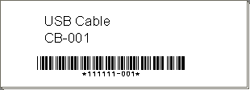
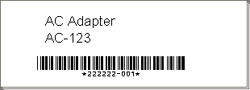
Kövesse az alábbi utasításokat:
-
Az adatbázis előkészítése
Használja a „Parts.xls” fájlt a „C:\program Files\Brother\Ptedit5x\samples” vagy „C:\program Files (x86)\Brother\Ptedit5x\samples” programfájlok mappájában.
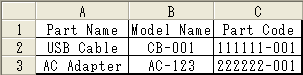
-
A címke
méretének megadása a papír palettán adja meg a szalag hosszát és szélességét.
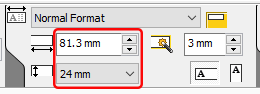
-
Az adatbázis csatlakoztatása
-
Kattintson a [Fájl] - [adatbázis] - [Kapcsolódás...] lehetőséget.
<példa a professzionális üzemmód használatára . Expressz módban is szerkeszthet.>
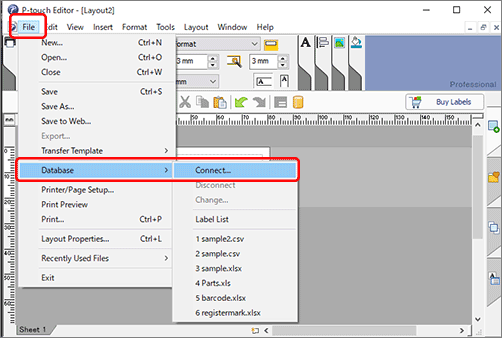
-
Válassza ki az előkészített Excel fájlt. Jelölje be a " Header Row contains field names " (fejléc sor mezőneveket tartalmaz) és a " Connect as read-only” (csatlakozás csak olvasottként) opciót, majd kattintson a [Next ] (tovább) gombra.
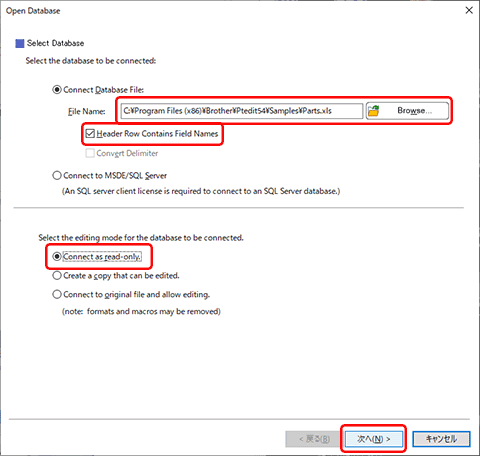
-
Megjelenik az adatbázis.
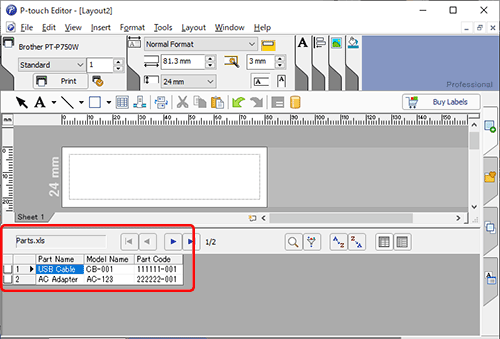
Ha a használt fájl több lapot tartalmaz, megjelenik az Adatbázistáblázat kiválasztása párbeszédpanel. Válassza ki a használni kívánt lapot.
-
Kattintson a [Fájl] - [adatbázis] - [Kapcsolódás...] lehetőséget.
-
Adatok szövegként történő egyesítése egy elrendezésben
-
Adja meg az elrendezésben használni kívánt betűtípust:
- A szöveg tulajdonságai ablak betűtípus mezőjében adja meg a betűtípust (pl. „Arial”).
- A Szövegtulajdonságok betűméret-szerkesztő mezőjében adja meg a betűméretet (pl. „14”).
- A betűkészlet és a méret is módosítható, ha szöveget illesztünk be az elrendezésbe.
-
Kattintson a „part name” (alkatrész neve) mező nevére, és húzza a mező nevét az elrendezési ablakba. Megjelenik a párbeszédpanel. Válassza a „ szöveg ” lehetőséget.
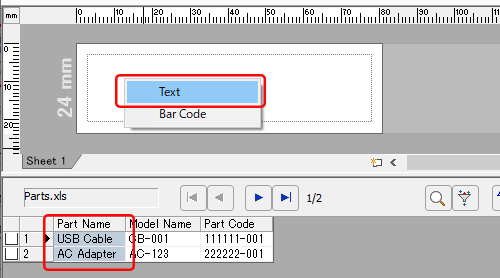
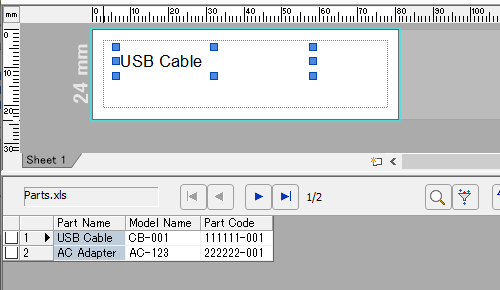
-
Ugyanígy egyesítse a „ modellnév ” mezőnevetis.
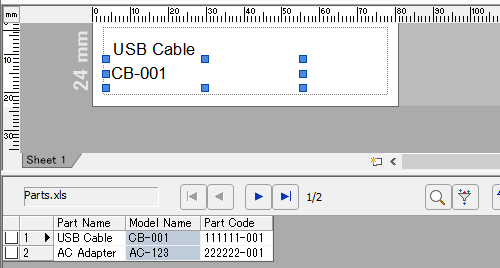
-
Adja meg az elrendezésben használni kívánt betűtípust:
-
Adatok egyesítése az elrendezésben vonalkódként
-
Kattintson a „part Code” (alkatrészkód) mezőnévre, és húzza az elrendezési ablakba. Megjelenik a párbeszédpanel. Válassza a " vonalkód " lehetőséget.
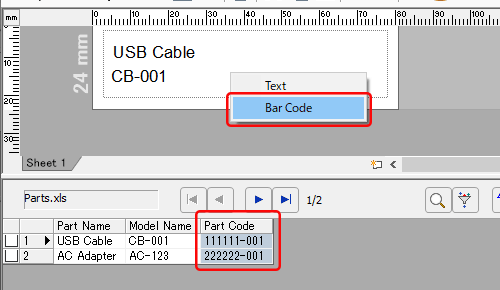
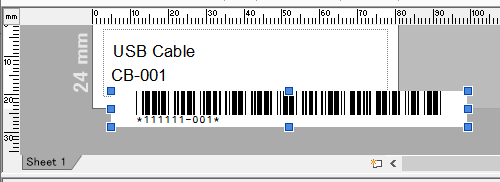
- Kattintson duplán az egyesített vonalkód-adatokra.
-
Kattintson a[ Beállítás] fülre a vonalkód tulajdonságai párbeszédpanelen. A szélesség beállításához válassza a „ Small ” (kicsi) lehetőséget a „ width ” (szélesség) beállításhoz. Az igazítás beállításához válassza a „ Center ” (középső) lehetőségeta „ show characters ” (karakterek megjelenítése) beállításhoz. A kívánt beállítások megadása után kattintson az [OK] gombra.
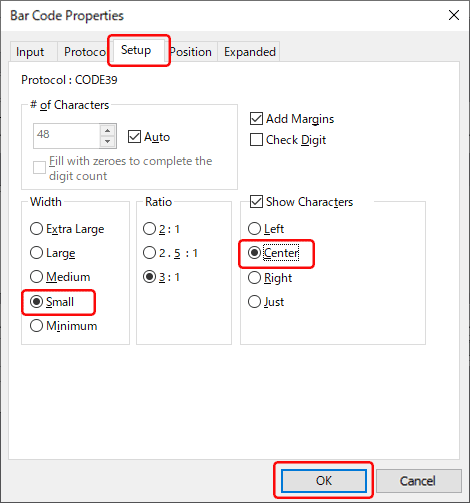
A kiválasztott vonalkód-protokolltól függően előfordulhat, hogy az adatok nem jelennek meg.
(„Érvénytelen” vagy „helytelen ellenőrző számjegy” jelenik meg.)
Ha a vonalkód nem jeleníthető meg, a következő okok egyike lehet:- A vonalkóddal nem használható adatok is szerepelnek a csomagban.
- Az adatok nem tartalmazzák a megadott számjegyeket.
- Az ellenőrző számjegy kiszámítása helytelen.
-
Kattintson a „part Code” (alkatrészkód) mezőnévre, és húzza az elrendezési ablakba. Megjelenik a párbeszédpanel. Válassza a " vonalkód " lehetőséget.
-
Objektumok igazítása
-
Az összes objektum kiválasztásához kattintson a [ Szerkesztés ] - [ összes kijelölése] gombra.
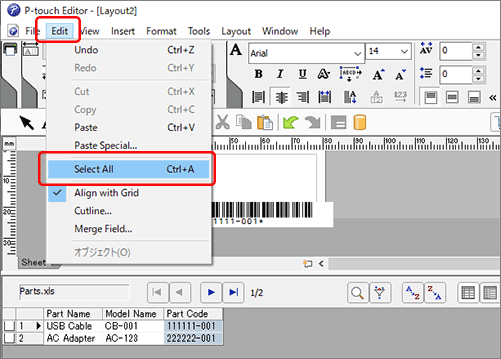
-
A Layout (Elrendezés) palettán kattintson a „align Horizontal Center” (vízszintes középpont igazítása) gombra. Minden objektum a vízszintes középpontok mentén lesz igazítva.
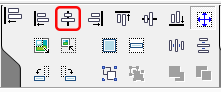
-
A címke szélessége mentén függőlegesen is beigazíthatja az összes objektumot a „függőleges középpont igazítása” gombbal.
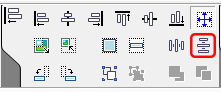
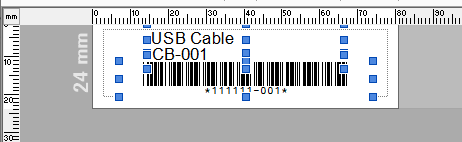
-
Az összes objektum kiválasztásához kattintson a [ Szerkesztés ] - [ összes kijelölése] gombra.
-
Nyomtatás
-
Kattintson a
 gombra a Print (Nyomtatás) palettán.
gombra a Print (Nyomtatás) palettán.
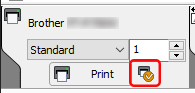
-
Megjelenik a Nyomtatás párbeszédpanel. A „ nyomtatási tartomány ” esetén válassza az „ összes bejegyzés ” lehetőséget. A kívánt beállítások megadása után kattintson a [Nyomtatás] gombra.
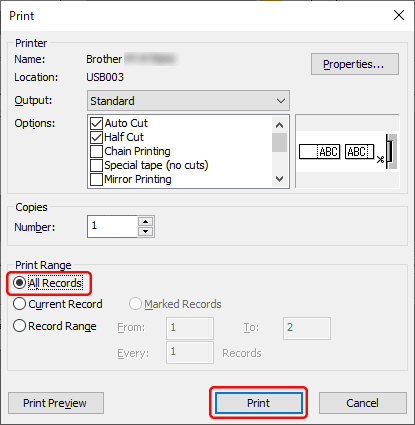
A rekordtartomány kiválasztásával kapcsolatos részletekért tekintse meg a következő táblázatot.
Nyomtatási tartomány Kinyomtatandó rekordok Minden rekord Minden rekord nyomtatása. Aktuális rekord Az aktuális rekord nyomtatása. Megjelölt rekord(ok) Csak a megjelölt rekordokat nyomtassa ki. Rögzítési tartomány Nyomtassa ki a rekordokat a „from” (Feladattól) és „to” (ig) által megadott tartományban. -
Kattintson a
Kapcsolódó modellek
PT-1230PC, PT-18R, PT-1950, PT-2100, PT-2430PC, PT-2700, PT-2730, PT-3600, PT-9500PC, PT-9600, PT-9700PC, PT-9800PCN, PT-D450, PT-D600, PT-D800W, PT-E550W, PT-H500, PT-P700, PT-P710BT, PT-P750W, PT-P900W/P900Wc, PT-P910BT, PT-P950NW, QL-1050, QL-1050N, QL-1060N, QL-1100/1100c, QL-1110NWB/1110NWBc, QL-500, QL-500A, QL-550, QL-560, QL-570, QL-580N, QL-600, QL-650TD, QL-700, QL-710W, QL-720NW, QL-800, QL-810W/810Wc, QL-820NWB/820NWBc, RJ-2030, RJ-2050, RJ-2140, RJ-2150, RJ-3050, RJ-3150, RJ-3230B, RJ-3250WB, RJ-4030, RJ-4040, RJ-4230B, RJ-4250WB, TD-2020/2020A, TD-2120N, TD-2130N, TD-4000, TD-4100N, TD-4210D, TD-4410D, TD-4420DN/4420DN(FC), TD-4520DN, TD-4550DNWB / 4550DNWB(FC)
